
排除Windows XP 无法启动故障十方法
时间:2022-11-04 16:18:21
电脑的电源已经打开,而Windows XP没有正常启动,你需要采取一些故障排除手段。下面列举了可能出现的问题以及解决问题的方法。
1. 使用Windows启动盘
如果启动问题是由于活动分区的启动记录或者操作系统启动所使用的文件被破坏造成的,启动盘就能够解决问题。具体方法如下:
创建Windows启动盘,找一台配置相似、工作正常的Windows XP机器,打开我的电脑,单击鼠标右键选择磁盘图标,然后在后续的菜单中选择格式化。当格式化对话框出现以后,保留所有缺省设置,然后点击开始按钮。当格式化操作完成后,关闭格式化对话框回到My Computer,双击C:驱的图标,访问根目录,将Boot.ini、NTLDR、Ntdetect.com三个文件拷贝到磁盘上。创建好了Windows启动盘之后,将它插入故障系统的驱动器内,按[Ctrl][Alt][Delete]重新启动计算机。
2. 使用最后一次的正确配置
你还可以尝试用最后一次正确配置来启动操作系统。该功能让你取消任何在注册表CurrentControlSet键上做出的、导致问题的修改,这个键是定义硬件和驱动器设置的。Known Good Configuration功能用系统最后一次正常启动的CurrentControlSet键值来取代当前的键值。具体方法如下:
首先按[Ctrl][Alt][Delete]键,重新启动计算机。当你看到屏幕上出现“Please select the operating system to start”,或者听到计算机发出一声蜂鸣声,按[F8]键,屏幕上就会出现Windows高级选项菜单。从菜单中选择“Last Known Good Configuration”选项,然后按[Enter]键。要记住,你只有一次机会使用Last Known Good Configuration功能。
3. 进行系统恢复
能够帮助解决Windows XP启动问题的另一个工具是系统恢复。系统恢复作为一项服务在后台运行,并且持续监视重要系统组件的变化。当它发现一项改变即将发生,系统恢复会立即在变化发生之前,为这些重要组件作一个名为恢复点的备份拷贝,而且系统恢复缺省的设置是每24个小时创建恢复点。具体方法如下:
首先按[Ctrl][Alt][Delete]键,重新启动计算机。当你看到屏幕上出现“Please select the operating system to start”,或者听到计算机发出一声蜂鸣声,按[F8]键,屏幕上就会出现Windows高级选项菜单。现在从菜单中选择安全模式,然后 按[Enter]键。当Windows XP进入安全模式之后,点击开始按钮,选择所有程序附件系统工具菜单,选择系统恢复。点击下一步,选择一个恢复点,启动恢复程序。
4. 使用Recovery Console
如果Windows XP启动问题比较严重。你可以使用Windows XP CD启动系统,然后使用一个名为恢复控制台的工具。具体做法如下:
在故障电脑的CD-ROM驱动器中插入Windows XP CD,然后按[Ctrl][Alt][Delete]键重新启动计算机。一旦系统从CD上启动后,只要根据提示就能够很容易地加载启动所需要的基础文件。当你看到Welcome To Setup界面的时候,按R键进入Recovery Console。然后你就会看到Recovery Console菜单。它显示了包含操作系统文件的文件夹,并提示你选择打算登录的操作系统。你需要在键盘上输入菜单上的序号,然后系统会提示你输入管理员密码,你就会进入主Recovery Console提示页面。
5. 修复被破坏的Boot.ini
随着Windows XP操作系统的加载,Ntldr程序指向Boot.ini文件,以确定操作系统文件的位置,以及选择哪个启动选项。所以如果Boot.ini文件出了问题,Windows XP系统就不能启动了。你可以使用恢复控制台特殊版本的Bootcfg工具来修复它。当然,你必须首先用Windows XP CD重新启动系统,按照#4中的介绍打开Recovery Console。你可以这样调用Bootcfg工具:在Recovery Console命令提示符后,输入Bootcfg /parameter在这里的/parameter是这些需要的参数之一:
/Add:扫描所有的Windows安装,帮助你向Boot.ini文件中增加任何新的内容。
/Scan:搜索所有的Windows安装。
/List:列出Boot.ini文件的所有入口。
/Default:设缺省操作系统为主引导入口。
/Rebuild:完全重新创建Boot.ini文件。用户必须确认每个步骤。
/Redirect:允许操作系统在使用Headless Administration功能的时候,启动操作可以重新定义到某个特定端口。重新定义包括两个参数:[Port Baudrate ] [UseBiosSettings]。
/Disableredirect:禁用redirection。
6. 修复被破坏的分区引导记录
partition boot sector是硬盘分区中的一个小部分,其中包含了操作系统中文件系统的信息以及一个很小的机器语言程序,这对于帮助操作系统启动是至关重要的。如果你怀疑Windows XP系统的启动问题是由于partition boot sector被破坏了造成的,你可以使用恢复控制台中一个名为Fixboot的工具来修复它。首先,用Windows XP CD启动系统,按照#4中的介绍打开Recovery Console。你可以这样调用Fixboot工具:在Recovery Console命令提示符后,输入Fixboot [drive]: [drive]代表的是你希望新创建的partition boot sector所在的分区。
7. 修复被破坏的主引导扇区
主引导扇区占据了硬盘的第一扇区,负责Window启动程序。主引导扇区包含了磁盘分区表和一个名为主引导代码的小程序,该程序负责在分区表中定位活动0、可启动磁盘、分区。一旦它被破坏,partition boot sector会接替它开始加载Windows。如果主引导扇区被破坏,partition boot sector就不能完成这一工作,Windows就不能启动了。
如果你怀疑Windows XP系统的启动问题是由于主引导扇区被破坏了造成的,你可以使用恢复控制台中的Fixmbr工具来修复它。首先,用Windows XP CD启动系统,按照#4中的介绍打开Recovery Console。你可以这样调用Fixmbr工具:在Recovery Console命令提示符后,输入Fixmbr [device_name]:[device_name]是你希望新的主引导扇区所在的设备的路径名。例如,设备路径名按照标准可启动驱动器C盘进行格式化的命令是这样的:DeviceHardDisk0。
8. 禁用自动重启
如果Windows XP遇到一个致命错误,处理这种错误的缺省设置是自动重新启动系统。如果错误是在Windows XP启动过程中产生的,操作系统就会陷入重新启动的死循环——反复地重新启动,不能恢复正常。在这种情况下,你需要禁用自动重启功能。具体做法是:在Windows XP启动时,当你看到“Please select the operating system to start”,或者听到一声蜂鸣了之后,按[F8]键打开Windows高级选项菜单。然后,选择禁止在系统故障时自动重启,然后按[Enter]。现在Windows XP在遇到问题的时候会挂起,它会给出一个停止信息,你可以用于诊断问题。
9. 恢复备份
如果你不能修复有启动故障的Windows XP系统,但是有最近的备份,你可以从备份介质上恢复系统。恢复系统所采用的方法取决于你所使用的备份工具,所以你需要根据备份工具的指示来恢复系统。
10. 进行in-place升级
如果你不能修复出现启动问题的Windows XP系统,而最近又没有备份,你可以进行in-place升级。在同一个文件夹里重新安装操作系统,就好像从一个Windows版本升级到另一个Windows版本一样。in-place升级如果不能解决所有的Windows启动问题,至少也能够解决其中绝大部分的问题。具体做法入下:
将Windows XP CD插入驱动器,从CD上重新启动你的系统。在初始准备完成后,你会看到Windows XP安装屏。按[Enter]进入Windows XP安装程序。很快,你就会看到许可证协议页面,然后需要按[F8]确认你同意该协议。然后安装程序会搜索硬盘,寻找以前安装的Windows XP。当它找到以前安装的Windows XP,你会看到屏幕上出现了第二个Windows XP安装界面。该界面会提示你按R键进行修复,也可以按[Esc]键重新安装一个Windows XP。在这种情况下,修复系统和进行in-place升级是一样的,所以你只用按R键就可以进行修复了。你选择了之后,安装程序将检查系统所在的磁盘,然后开始执行in-place升级。进行了in-place升级或者修复系统之后,你必须重新安装所有的Windows更新。

LOL即将上线10.22版本,而这个版将会更新一系列的K/DA ALL OUT皮肤,其中就包括这款LOL阿卡丽K/DA ALL OUT皮肤。下面小编就为大家带来LOL阿卡丽K/DA ALL OUT皮肤特效视频一览,希望大家能够喜欢,LOL阿卡丽K/DA ALL OUT皮肤特效预览 LOL阿卡丽K/DA ALL OUT皮肤特效视频一
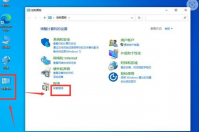
但是不少小伙伴反映自己windows10更新之后连接不了打印机,下面小编来跟大家说说Win10更新补丁后打印机打不了如何解决。 系统版本:windows10系统 品牌型号:华硕VivoBook14 方法 1、打开控制

怎么清理笔记本键盘 ,现在开学季刚上大学的学生都买了笔记本电脑,对于他们刚买的笔记本电脑可是爱护有加,使用电脑都是小心翼翼,怕弄坏了自己心爱的笔记本电脑,那么如何清理
在我们日常使用电脑的过程中,系统的稳定性和流畅性往往会影响我们的工作效率。对于很多人来说,使用 Ghost Win10 安装系统已经成为了一种高效便捷的方法。那么,如何轻松安装Ghost Win10呢?今天,我就跟大家分享一个简单的安装教程。 准备工作 在动手安装之前,有一
备份重要数据 在重新安装 Windows 10 之前,务必备份重要数据,包括文档、照片、音乐和其他文件。这样可以避免数据丢失。 获取安装介质 首先需要获得 Windows 10 的安装介质,可以通过官方渠道下载 ISO 文件或购买安装光盘或 USB。 创建安装媒介 将下载的 ISO 文件刻录
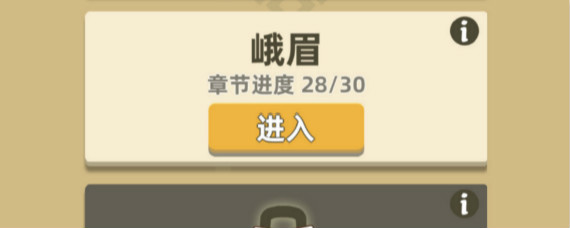
功法要点自己能学的最后两个,装备选好点,推图天赋尽量要求高攻击,攻击的时候看一次广告,能够让初始攻击直接翻倍,然后就是一些加攻击的天赋就行。

北斗卫星实景地图app下载-北斗卫星实景地图app中有功能丰富的地图小功能,很实用,而且您是否有过很多环游世界的梦想,迫于现实无法实现?世界街景可以带你实现您环游世界的梦想!,您可以免费下载安卓手机北斗卫星实景地图。

宝宝知道最新版本下载-宝宝知道最新版本是百度知道官方推出的一款APP,和百度知道一样,你可以在宝宝知道最新版本中提出自己对于宝宝一些问题,或者你可以提问说明你要了解的知识,接下来,会有专业的妈妈团帮你解答,您可以免费下载安卓手机宝宝知道。

我的世界古装双马尾妹子皮肤MOD,一款原创皮肤外观mod,古装双马尾妹子,结合了现代的服装风格。 使用方法 正版用户 1、去官网登录,找到找到Profile选项,如果你想上传的皮肤4像素上臂

定远app下载-定远app是一款可以实时掌握火车当前位置的货车定位神器。定远app能够为货主提供货运汽车的实时位置,通过定远app还能查询货车的运动轨迹。有了定远app可以对货运公司更好管理货运司机,您可以免费下载安卓手机定远。
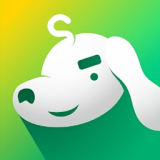
打工探吉软件下载-打工探吉app是为求职者跟老板们提供的兼职服务应用。用户可在打工探吉app轻松找到离自己最近的工作地点,所有的工作安全性能非常的高,还有保障,您可以免费下载安卓手机打工探吉。










